Ver6.1
CalcでExcelVBAを保存するには
拡張子を【.ods】に指定することで、保存可能になります。
拡張子を表示する
・手順の上では必須ではありませんが、設定しておくことをお薦めします。
・Windows7での設定方法です。
フォルダを開く
任意のフォルダをダブルクリックして開いて下さい。どのフォルダでもOKです。
設定を変更する
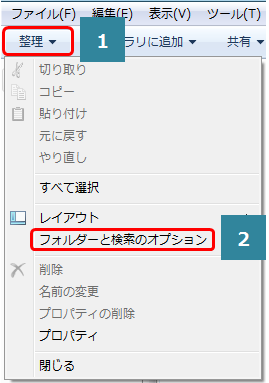
【整理】→【フォルダーと検索のオプション】の順にクリックして下さい。
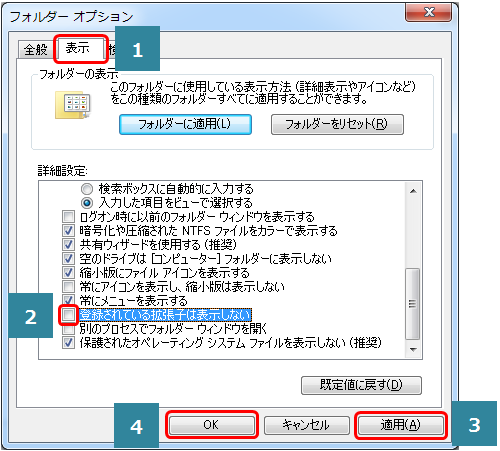
【表示】をクリックし、表示タブに切り替えて下さい。詳細設定の【登録されている拡張子は表示しない】のチェックを外し、【適用】→【OK】の順にクリックして下さい。
フォルダを閉じる
フォルダを閉じて下さい。
拡張子【.ods】で保存する
LibreOffice Calcを起動する
LibreOffice Calcを起動して下さい。
名前を付けて保存する
【Ctrl】キーを押しながら【Shift】キーと【S】キーを押して下さい。
ファイルを保存する画面が開きます。
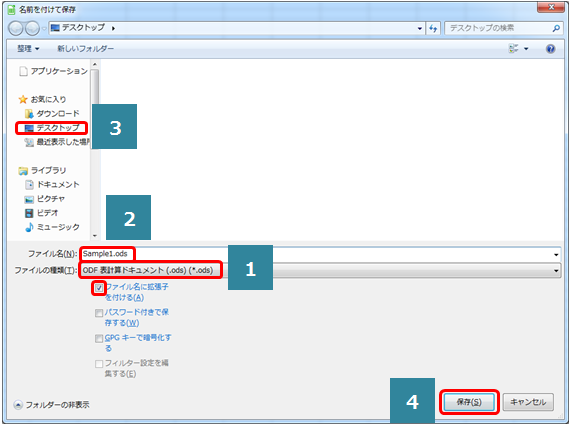
ファイルの種類が【.ods】であることを確認して下さい。それ以外が選択されている場合は、一覧から【.ods】を選択し、ファイル名に【Sample1.ods】と入力して下さい。【デスクトップ】→【保存】の順にクリックして下さい。
・ファイル名に拡張子を付けるにチェックが入っている場合は、ファイル名に拡張子を入力しなくても自動的に追加されます。ファイル名に拡張子を入力して保存しても、拡張子は重複しません。
・デスクトップ以外を保存場所に指定することも可能です。

